Mail senden¶
Absicht¶
Will man bei einer bestimmten Alarmierung einer oder mehrerer Personen eine E-Mail zukommen lassen, weil sie z.B. außerhalb des Empfangsbereiches sind, oder einfach nur zur Dokumentation, so kann man dies über diese Funktion einrichten.
Hinweis für Gmail/Google-Mail Benutzer¶
Seit Mai 2023 muss ein sog. App Passwort statt dem normalen E-Mail Account Passwort verwendet werden. Hierfür die Seite https://myaccount.google.com/apppasswords aufrufen, ein Passwort für Mail und Windows Computer erstellen und das 16-stellige Kennwort in der Regel im Admin nutzen.
Umsetzung¶
Nachfolgend eine Ausführung wie ihr euch den Mailversand einrichten könnt.
Öffnet den Radio Operator Admin und geht dort in den Bereich Regeln.
Entsprechend wählt ihr eine Regel aus / legt eine Regel an und könnt dieser über das Plugin - Mail senden die Funktion zuordnen.
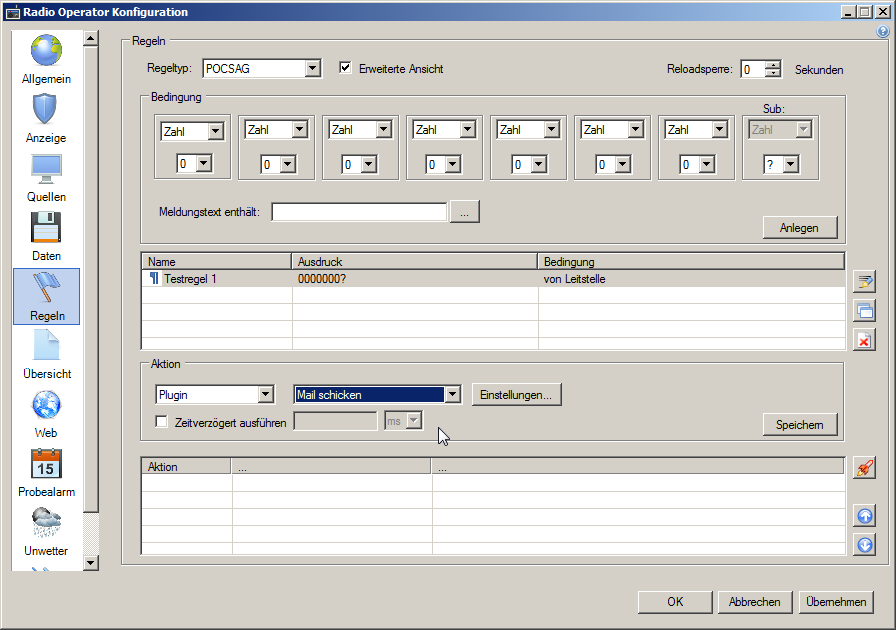
Über den Button Einstellugen lassen sich die Optionen zum Versand festlegen.

Die Felder müssen entsprechend ausgefüllt werden.
Von:
Hier tragt ihr die bezeichnung ein welche der Absender haben soll, diese sieht der Empfänger an der stelle.
Plugin_Mail3.png
An dieser Stelle muss die Adresse eures Mailproviders eingetragen werden, diese lässt sich einfach ermitteln indem man bspw. in einer Suchmaschine smtp und den jeweiligen namen eures Mailprovider eingibt, also z.B. "smtp aol" oder "smtp gmx". Einige Mailprovider haben abweichende Ports, sollte der Port also nicht der Standartport 25 sein so klickt neben dem Feld auf die drei Punkte um den Port zu verändern. Sollte euer Mailprovider einen SSL Zugang anbieten oder benötigen kann dieser hier ebenfalls aktiviert werden.

Benutzer:
Hier muss der Benutzername eingetragen werden mit welchem ihr euch bei eurem Mailprovider einloggt um die E-Mails abzurufen.
Passwort:
Hier muss das Passwort zu dem entsprechendem Benutzernamen eingetragen werden welches ihr bei eurem Mailprovider zum Login benötigt.
Betreff:
Hier könnt ihr wie bei einer normalen E-mail einen Betreff angeben welcher dann immer verwendet wird. Über das "+" rechts neben dem Betreff-Feld könnt ihr Parameter in die Betreffzeile schreiben lassen, z.B. Alarmierungszeit, oder Name der entsprechenden Schleife. Die Variablen werden bei Alarmierung entsprechend von Radio Operator ersetzt.
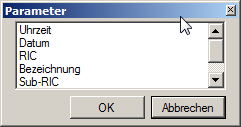
Alarmtext:
In diesem Feld ist es möglich Statische Texte (Texte welche immer drin stehen) oder wie in der Betreffzeile ebenfalls die individuellen Texte mittels Parameter mitschicken lassen, dieser Text wird dann als E-Mail Inhalt verschickt.
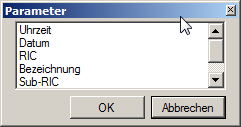
Empfänger:
Hier könnt ihr einen oder mehrere Empfänger hinzufügen.
Über das "+" könnt ihr E-mail Adressen hinzufügen und über das "-" vorher ausgewählte E-mail Adressen wieder entfernen. Die Nutzung des Adressbuchs ist in der Pro-Version möglich.
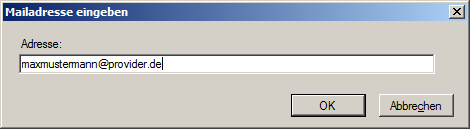
Der Dialog würde ausgefüllt bspw. so aussehen. Im Beispiel wurde der mailprovider gmx.net verwendet.
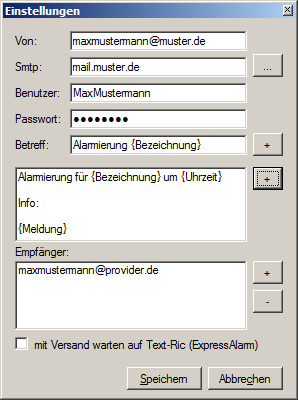
Beschreibung:
Bei der Ausführung der Aktion würden die Empfänger MaxMustermann@gmx.net, user1@Beispiel.de und Benutzer2@Muster.com eine E-Mail erhalten.
Als Absender ist MaxMustermann@gmx.net und als Betreff Alarmierung {Bezeichnung} angegeben sein. Der Text in den geschweiften Klammer stellt die Parameter dar, welche zur Ausführung von Radio Operator mit Text ersetzt werden.
E-Mail Inhalt wäre bpsw. folgender:
Alarmierung für {Bezeichnung} um {Uhrzeit}
Informationen:
{Folge}
bzw.
E-Mail Inhalt wäre bpsw. folgender:
Alarmierung für Feuerwehr Musterhausen um 12:12:44 Informationen: Schleife 12345